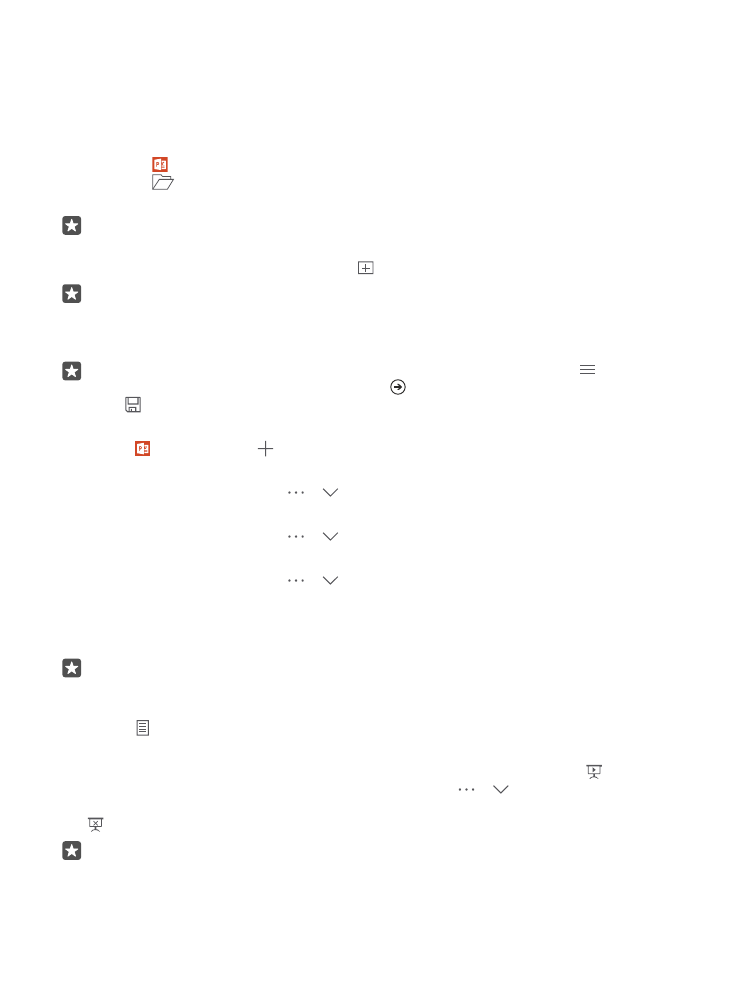
Trabalhar com PowerPoint
Adicione os retoques finais à sua apresentação a caminho de uma reunião, com o PowerPoint.
É necessária uma Conta Microsoft para editar ficheiros.
Editar uma apresentação existente
1. Toque em PowerPoint.
2. Toque em
Procurar e procure o ficheiro PowerPoint que pretende editar.
3. Para navegar entre os diapositivos, deslize para a esquerda ou para a direita.
Sugestão: Para localizar um diapositivo específico, toque na miniatura de um
diapositivo.
4. Para adicionar um diapositivo, toque em .
Sugestão: Para ampliar ou reduzir, afaste ou aproxime os dedos.
O PowerPoint guarda os ficheiros automaticamente para não ter de o fazer manualmente.
Pode encontrar os ficheiros em OneDrive.
Sugestão: Se pretende guardar o documento no telemóvel, toque em > Guardar,
escolha a localização do ficheiro, toque em , escreva um nome para o ficheiro e toque
em .
Criar uma nova apresentação
Toque em PowerPoint > Novo.
Alterar o tipo de letra ou adicionar marcas de lista
Com o ficheiro aberto, toque em > > Início e na opção pretendida.
Inserir uma tabela, imagem ou outro item
Com o ficheiro aberto, toque em > > Insert e na opção pretendida.
Escolher o tema de fundo
Com o ficheiro aberto, toque em > > Estrutura e escolha um tema.
Dispor diapositivos
Toque sem soltar na miniatura do diapositivo que pretende mover e arraste-a para a nova
localização.
Sugestão: Para cortar, copiar, colar, duplicar, eliminar ou ocultar o diapositivo em que
está, toque na miniatura realçada e selecione o que pretende fazer com ele.
Adicionar notas a um dispositivo
Toque em .
Ver a sua apresentação como uma apresentação de diapositivos
Para iniciar uma apresentação de diapositivos, com o ficheiro aberto, toque em . Para aceder
a mais opções de apresentação de diapositivos, toque em > > Apresentar
diapositivos. Para parar a apresentação de diapositivos, toque na parte superior do ecrã e
em .
Sugestão: Para salientar as partes específicas do seu diapositivo, toque sem soltar o
diapositivo. Em seguida, pode mover o ponto vermelho no dispositivo.
© 2016 Microsoft Mobile. Todos os direitos reservados.
118